توصيل/التحكم في أجهزة الكمبيوتر عبر الشبكة باستخدام KontrolPack

تحكم بسهولة في أجهزة الكمبيوتر على شبكتك باستخدام KontrolPack. وصّل وأدر أجهزة الكمبيوتر التي تعمل بأنظمة تشغيل مختلفة بكل سهولة.
هل تبحث عن إضافة بعض ألعاب الفيديو Sega Saturn إلى مجموعة Retroarch الخاصة بك؟ غير متأكد من كيفية القيام بذلك؟ اتبع مع هذا الدليل حيث نوضح لك كيفية ألعاب Sega Saturn في Retroarch على Linux!
ملاحظة: لا تشجع TipsWebTech360 بأي شكل من الأشكال أو تتغاضى عن التنزيل أو التوزيع غير القانوني لملفات ROM لـ RetroArch. إذا كنت ترغب في لعب ألعاب Sega Saturn باستخدام RetroArch ، فالرجاء استخدام ملفات ROM الخاصة باللعبة التي قمت بنسخها احتياطيًا على جهاز الكمبيوتر الخاص بك ، بشكل قانوني.
قبل أن نتمكن من الانتقال إلى كيفية استخدام نواة Sega Saturn لمحاكاة أقراص Sega Saturn ROM المفضلة لديك ، ستحتاج إلى تثبيت تطبيق Retroarch على نظام Linux الخاص بك.
يعد إعداد Retroarch أمرًا سهلاً للغاية على نظام Linux ، وذلك بفضل إدارة الحزم. افتح نافذة طرفية ، وابحث عن "retroarch" وقم بتثبيتها على نظامك بالطريقة التي تُثبِّت بها تطبيقات Linux عادةً. بدلاً من ذلك ، اتبع دليلنا المتعمق حول كيفية إعداد Retroarch على Linux ، إذا كنت تواجه مشكلات في تشغيله.
المحاكاة على Retroarch ليست مثل أدوات المحاكاة الأخرى. لا تقوم بتنزيل تطبيقات المحاكي الفردية وتثبيتها لمهام محددة. بدلاً من ذلك ، يستخدم Retroarch "النوى". هذه النوى هي مكتبات محاكاة مجانية ومصممة للتعامل مع ROM. على سبيل المثال ، إذا قمت بتنزيل N64 core ، فيمكن لـ Retroarch التعامل مع ألعاب Nintendo 64 وما إلى ذلك.
لتشغيل ألعاب Sega Saturn مع Retroarch على نظام Linux ، يجب عليك تثبيت Saturn core. في هذا القسم من الدليل ، سوف ننتقل بالضبط إلى كيفية إعداد نواة زحل. للبدء ، قم بتشغيل تطبيق Retroarch على سطح مكتب Linux بالبحث عنه في قائمة التطبيق. وبعد ذلك ، بمجرد فتحه ، اتبع الإرشادات خطوة بخطوة أدناه.
الخطوة 1: حدد موقع "Load Core" مع السهم لأسفل . ثم اضغط على مفتاح Enter لتحديده. من خلال تحديد "Load Core" ، ستتمكن من الوصول إلى منطقة المحاكي الأساسية في Retroarch.
الخطوة 2: داخل منطقة "Load Core" ، سترى خيارات مختلفة. ابحث في منطقة "Load Core" عن خيار "Download a Core" وحدده بالماوس. من خلال تحديد "Download a Core" ، سيتم نقلك إلى الأداة المساعدة الأساسية للتنزيل في Retroarch.
الخطوة 3: في أداة التنزيل الأساسية Retroarch ، سترى قائمة ضخمة من النوى القابلة للتنزيل من أنظمة الألعاب المختلفة وحتى بعض أجهزة الكمبيوتر القديمة والألعاب المحددة. مرر طوال الطريق عبر القائمة إلى "S" ، وابحث عن "SEGA".
في قسم "SEGA" ، تتوفر العديد من أنوية وحدة التحكم SEGA ، بما في ذلك 3 نوى Sega Saturn. للحصول على أفضل النتائج ، قم بتنزيل "Sega - Saturn (Yabause)." ومع ذلك ، لا تتردد في تنزيل نوى Saturn الأخرى أيضًا ، خاصةً إذا كان "Sega - Saturn (Yabause)" لا يعمل من أجلك.
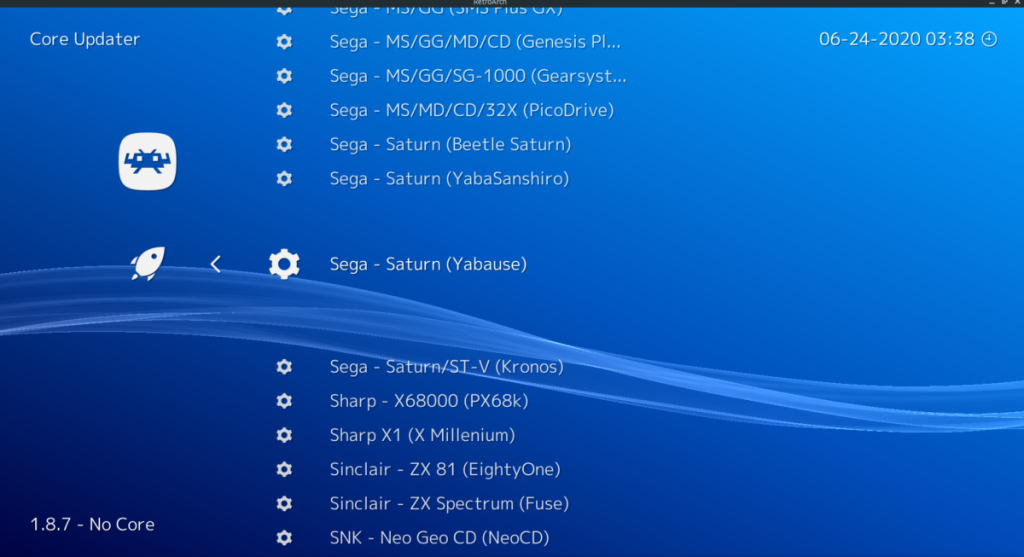
الخطوة 4: اسمح لملف Sega Saturn Retroarch الأساسي بالتنزيل على كمبيوتر Linux الخاص بك. من المفترض أن يستغرق الأمر بضع ثوانٍ فقط. عند اكتمال عملية التنزيل ، اضغط على Backspace على لوحة مفاتيح الكمبيوتر للخروج من منطقة "Download a Core". قد تحتاج إلى الضغط على هذا المفتاح عدة مرات للعودة إلى قائمة Retroarch الرئيسية.
للبحث عن أقراص Saturn ROMs ، استخدم مفتاح السهم الأيسر في Retroarch وانتقل إلى رمز زر علامة الجمع. بمجرد الوصول إلى هناك ، استخدم مفتاح السهم لأسفل على لوحة المفاتيح لتحديد خيار "مسح الدليل". اضغط على Enter بلوحة المفاتيح لتأكيد اختيارك. بعد ذلك ، اتبع الإرشادات خطوة بخطوة أدناه.
الخطوة 1: داخل منطقة "Scan Directory" ، حدد خيار "/ home / username" ، وحدده باستخدام مفاتيح الأسهم . ثم اضغط على مفتاح Enter لتأكيد اختيارك.
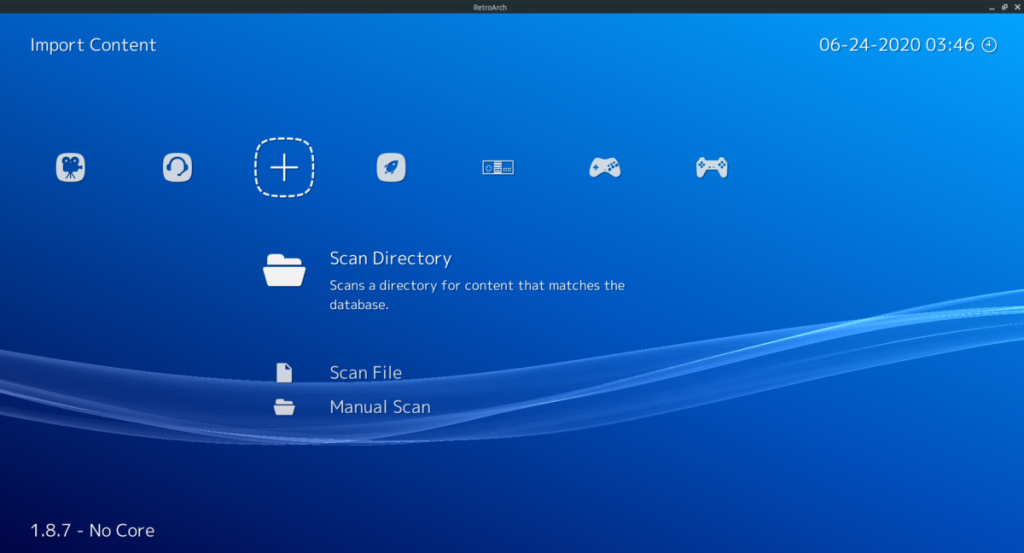
ملاحظة: استبدل "/ home / username" باسم مستخدم Linux PC الخاص بك.
الخطوة 2: عند تحديد "/ home / username" ، سترى المزيد من المجلدات أمامك. باستخدام مفاتيح الأسهم ، شق طريقك إلى الموقع الذي توجد فيه جميع ملفات Sega Saturn ROM الخاصة بك على كمبيوتر Linux الخاص بك.
الخطوة 3: عندما تعثر على الدليل الذي توجد به جميع ملفات Sega Saturn ROM الخاصة بك ، حدد موقع "
بعد اختيار "
لتشغيل ألعاب Sega Saturn ، قم بما يلي. أولاً ، ابحث عن وحدة التحكم Sega Saturn في Retroarch ، وحددها بالماوس. يمكنك أيضًا تحديده باستخدام مفاتيح الأسهم .
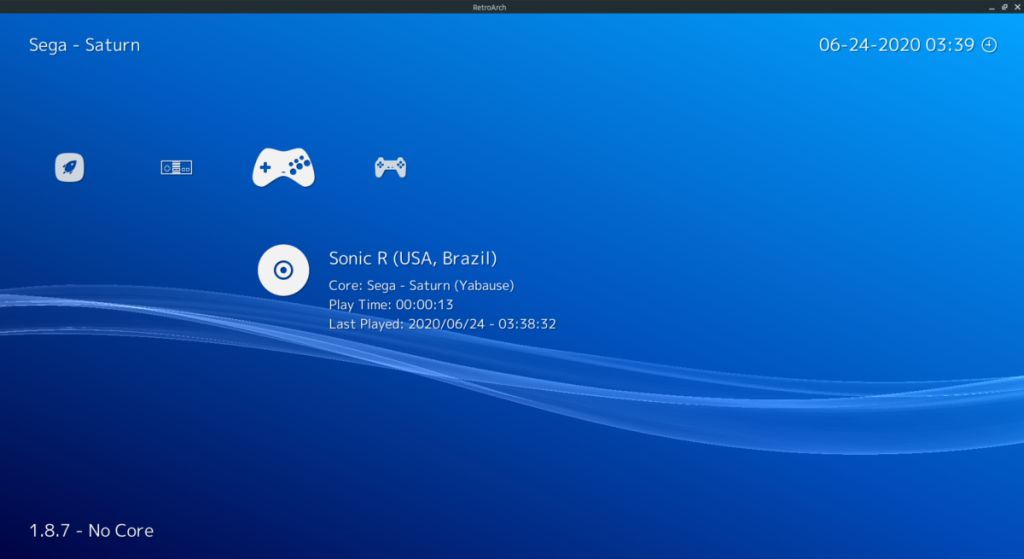
بمجرد تحديد وحدة تحكم Sega Saturn ، سترى مدرج Saturn ROM الخاص بك. حدد ROM الذي ترغب في تشغيله باستخدام الماوس أو مفاتيح الأسهم. اضغط على Enter أو انقر بالماوس للتأكيد.
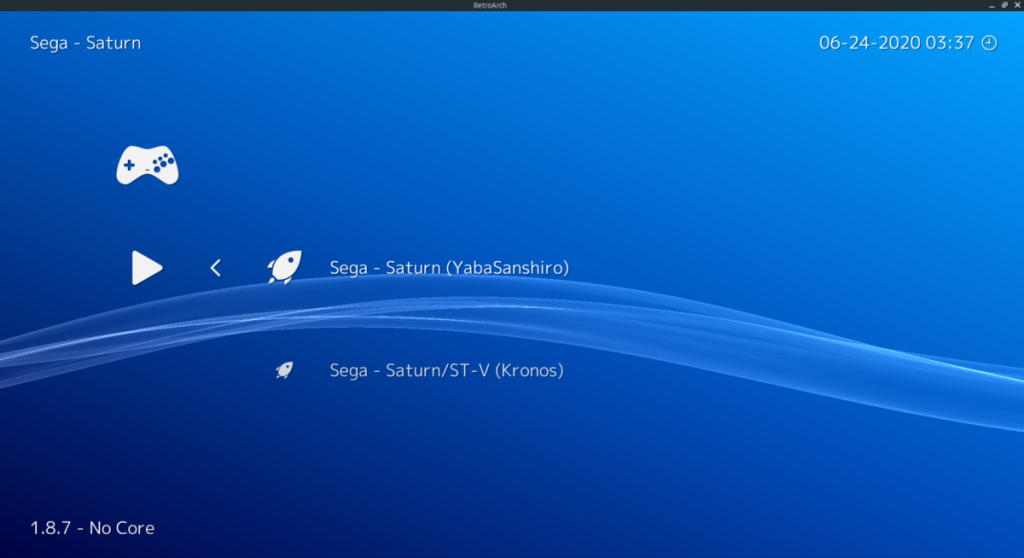
انقر فوق الزر "تشغيل" بالماوس أو مفتاح Enter لبدء ROM. عند بدء تشغيل ROM ، سيُطلب منك تحديد نواة Saturn. حدد أحد نوى Sega Saturn التي تم تنزيلها مسبقًا للاستمتاع بلعبتك!

تحكم بسهولة في أجهزة الكمبيوتر على شبكتك باستخدام KontrolPack. وصّل وأدر أجهزة الكمبيوتر التي تعمل بأنظمة تشغيل مختلفة بكل سهولة.
هل ترغب في تنفيذ بعض المهام المتكررة تلقائيًا؟ بدلًا من الضغط على زر يدويًا عدة مرات، أليس من الأفضل لو كان هناك تطبيق؟
iDownloade أداة متعددة المنصات تتيح للمستخدم تنزيل محتوى خالٍ من إدارة الحقوق الرقمية (DRM) من خدمة iPlayer التابعة لهيئة الإذاعة البريطانية (BBC). ويمكنها تنزيل كلا الفيديوين بصيغة .mov.
لقد قمنا بتغطية ميزات Outlook 2010 بمزيد من التفاصيل، ولكن نظرًا لأنه لن يتم إصداره قبل يونيو 2010، فقد حان الوقت لإلقاء نظرة على Thunderbird 3. هناك
يحتاج الجميع إلى استراحة بين الحين والآخر، فإذا كنت تبحث عن لعبة شيقة، جرّب Flight Gear. إنها لعبة مجانية مفتوحة المصدر ومتعددة المنصات.
MP3 Diags هي الأداة الأمثل لإصلاح مشاكل ملفاتك الصوتية. يمكنها وسم ملفات MP3 بشكل صحيح، وإضافة أغلفة الألبومات المفقودة، وإصلاح خلل VBR.
تمامًا مثل جوجل ويف، أحدثت خدمة جوجل فويس ضجة كبيرة حول العالم. تهدف جوجل إلى تغيير طريقة تواصلنا، وبما أنها أصبحت
هناك العديد من الأدوات التي تتيح لمستخدمي فليكر تنزيل صورهم بجودة عالية، ولكن هل هناك طريقة لتنزيل مفضلات فليكر؟ لقد وصلنا مؤخرًا
ما هو أخذ العينات؟ وفقًا لويكيبيديا، "هو عملية أخذ جزء، أو عينة، من تسجيل صوتي واحد وإعادة استخدامه كأداة أو
مواقع جوجل هي خدمة من جوجل تتيح للمستخدم استضافة موقع ويب على خادم جوجل. ولكن هناك مشكلة واحدة، وهي عدم وجود خيار مدمج للنسخ الاحتياطي.



![قم بتنزيل FlightGear Flight Simulator مجانًا [استمتع] قم بتنزيل FlightGear Flight Simulator مجانًا [استمتع]](https://tips.webtech360.com/resources8/r252/image-7634-0829093738400.jpg)




